这篇文章记录我如何解决市面上markdown笔记软件的弊端,扬长避短,为喜爱markdown软件的朋友出一份力。
首先,我们先看下这篇文章,介绍了我们当下markdown软件多多少少有些不完美的状况,让我们虽然不喜欢,但也只可“欲罢不能”的尴尬。
结合个人经历,简单分析一下当下的笔记软件都有什么弊端
Onenote
优点:你可以在任何可以点击的地方编辑你想说的话,自由度非常非常大!!!(Onenote也有md功能,要下载Gem插件)
缺点:md功能付费且丑,非md功能自由度太大,让人无法保持专注力在写作上,并且公司貌似对onenote的域名屏蔽了,反正我在公司就打开不了网页版和客户端的Onenote

Typora
优点:即时渲染!!不需要视图两边看!!专注力max!!!个人非常喜欢!!
缺点:单机,本地,图片只能保持本地, 伤!!!
伤!!!
有道云笔记
优点:可插入图片(好像可以忘了)
缺点:丑,个人审美,真的不喜欢在这里做笔记,整个界面,md的格式都不尽人意

Notion
优点:Notion其实不算md软件,是新出的块编辑软件,界面精美,有文件夹功能,方便分类,排版什么的,原理跟md很像,插入图片功能也完善,有版本控制功能(付费),云笔记
缺点:外国软件,插入图片,文件看你网速了

总而言之:一款具备如下功能的md软件,才是完美的(个人审美)
1)排版好看
2)图片插入简单快捷(图床插件,个人觉得麻烦,不喜欢)
3)云笔记,在线储存
4)有生成目录功能
解决办法
工具:Typora+Github
原因:Typora专注笔记,TOC目录,默认样式好看等优点,让我选择了他,那现在要解决的问题是图片上传和云笔记的问题了。
1)图片上传:打开Typora,文件→偏好设置,打开即看到如下界面,按照下面的配置设置,一定要选择“复制图片到./assets文件夹“哦,后面结合github才能完成图片上传功能,否则,你的图片地址,就会是绝对路径,而非相对路径!!

设置完后,现在,请你复制一张图片,图片会存储在assets文件夹下


2)云笔记:
下载Git,在保存笔记的地方建立仓库,上传到Github(Git和Github的使用,这里就不教了,我直接百度找教程学的,程序员比备~~)
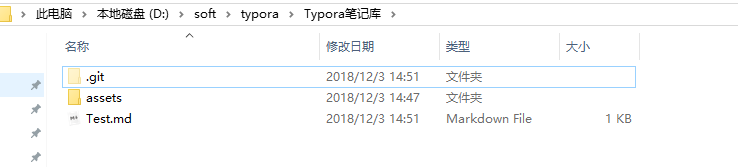
上传后,我们在github看一下,图片是否正常显示

其实图片正常显示的原因,是因为我们把assert文件夹也提交到github了,Typora复制图片使用了相对路径,所以能正常找到图片。至此,问题都解决了。
最后
个人使用这种方法解决问题,是因为我挑剔的审美和特别喜欢Typora的笔记排版,并没有对其他笔记软件歧视,希望大家看完有所帮助(git的使用,可能有一定难度,但为了解决问题,学会git也是受益无穷)